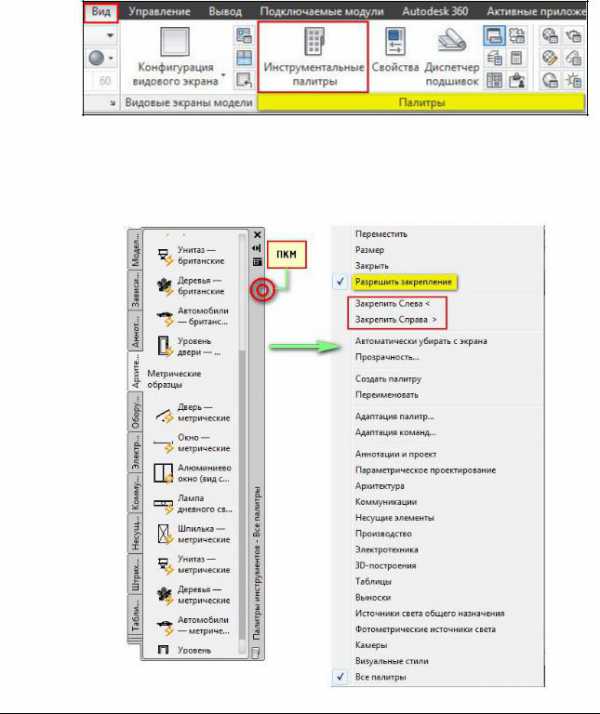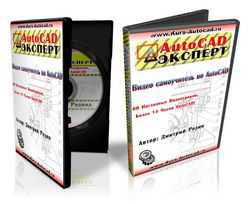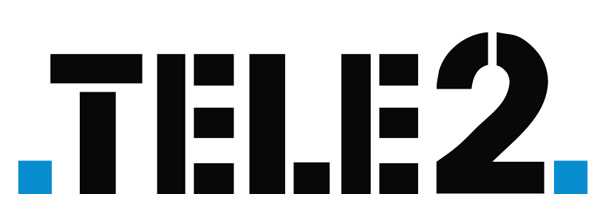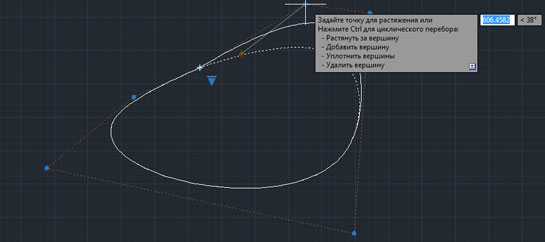Мы принимаем к оплате:
«Подарочный сертификат» от нашего Учебного Центра – это лучший подарок для тех, кто Вам дорог! Оплате обучение и подарите Вашим родным и близким обучение по любому из курсов!!!
«Сертификат на повторное обучение» дает возможность повторно пройти обучение в нашем Учебном Центре со скидкой 1000 рублей!
А также:
Как установить русские шрифты для фотошопа
Как найти и установить шрифты для Photoshop!
Пользуясь программой Adobe Photoshop, у большинства возникает необходимость оформить текст каким-нибудь нестандартным шрифтом, не из того набора, что есть изначально в фотошопе. В принципе стандартный набор тоже не мал, изначально есть довольно много интересных вариантов. Но всё равно хочется более интересных вариантов и тем более в стандартном наборе имеется много шрифтов, неподходящих для кириллических символов. В данной статье я покажу как установить шрифты для фотошопа и как их можно найти в интернете для бесплатного скачивания.
В стандартном наборе фотошопа есть шрифты, предназначенные только для текста, написанного символами какого-то определённого языка, например, английскими, а есть универсальные шрифты, т. е. ими вы можете оформить любой текст. И, скачивая шрифты, нужно смотреть, для какого текста они предназначены (русский, английский и пр.) или же просто пробовать устанавливать все понравившиеся и проверять.
Если шрифт не поддерживает нужные символы, то он будет отображаться вот так:
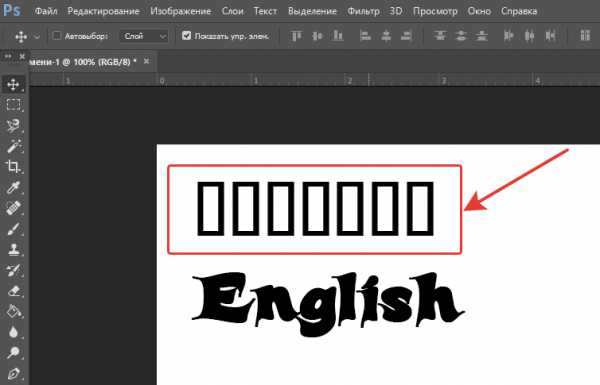
В этом примере оба текста написаны шрифтом Candles, но текст вверху написан кириллицей. Соответственно, шрифт Candles не поддерживает кириллические символы.
Как найти шрифты для фотошопа?
Найти нужные шрифты для установки в Adobe Photoshop можно 2-мя путями.
Вариант №1. Поиск бесплатных шрифтов на различных сайтах в интернете
Суть этого способа заключается в том, что вам нужно будет покопаться в интернете в поисках нужных шрифтов, да ещё и чтобы скачивались без проблем. Зато вариантов можно найти огромное количество и бесплатно!
Итак, чтобы найти шрифты достаточно в поисковой строке (например, Google) набрать запрос вида “скачать шрифты для фотошоп” (или аналогичный) и походить по сайтам из поисковой выдачи. Шрифты вы сможете найти, вероятнее всего, на одном из первых сайтов.
Будьте внимательны и никогда не скачивайте шрифты, если за это действие просят отправить СМС сообщение, подтвердить телефон и пр. Это в 99.9% случаев мошенники!
Эта рекомендация относится не только к скачиванию шрифтов, но и к скачиванию вообще любых файлов из интернета.
Этот способ не так удобен как вариант №2, предложенный ниже, потому что нужно искать шрифты по интернету, НО! Зато скачать шрифты можно бесплатно и довольно быстро. А вариант №2 позволяет скачать большинство шрифтов только за деньги.
Вариант №2. Поиск через официальный магазин typekit.com
Есть возможность установить шрифты с официального магазина typekit.com, перейти в который можно прямо из списка шрифтов фотошопа:
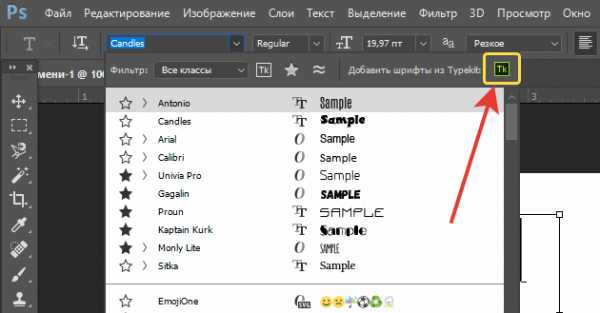
Откроется магазин, откуда можно выбрать нужный шрифт и установить.
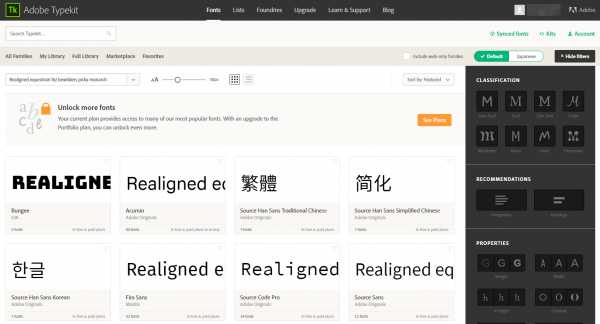
Основная проблема одна — бесплатно оттуда можно скачать слишком мало вариантов. Большая часть шрифтов доступна только по платной подписке. Сами загружаемые шрифты будут синхронизироваться через приложение Adobe Creative Cloud. Здесь ещё один нюанс: если у вас установлена пиратская версия фотошопа, то это приложение может вообще не запускаться и тогда новые шрифты, скачанные из магазина, никак нельзя будет подгрузить в фотошоп.
Как установить загруженные шрифты?
Шрифты, скачанные из интернета (это относится только к варианту 1, когда вы скачивали их с различных сайтов в интернете) будут либо в архиве (обычно формата ZIP, но могут быть и в других типах архивов), либо прямо как отдельные файлы со шрифтами.
Если шрифт скачан в архиве, то его нужно сначала распаковать. ZIP архив распаковывается прямо через встроенный архиватор Windows.
Подробнее о работе с архиваторами рассказано здесь »
Устанавливать шрифты проще простого.
Вариант №1
Откройте раздел “Шрифты” в Windows. Его можно найти через поиск, набрав “Шрифты”.
О том как пользоваться поиском в Windows рассказано здесь »
Или же открыть “Панель управления”, перейти в раздел “Оформление и персонализация” и выбрать “Шрифты”.
Теперь осталось просто перетянуть скачанные вами файлы шрифтов из папки в окно “Шрифты”.
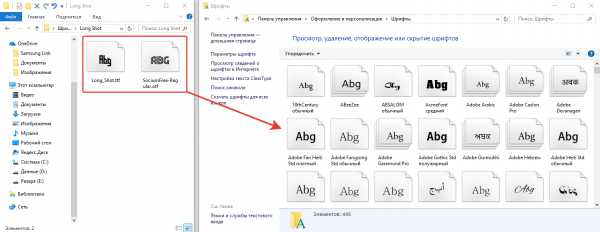
В результате установка шрифтов будет выполнена.
Вариант №2
Кликните правой кнопкой мыши по скачанному файлу со шрифтом и выберите “Установить”. Это нужно проделывать, соответственно, отдельно с каждым шрифтом. Поэтому если вы скачали сразу несколько шрифтов, проще воспользоваться вариантом №1.
Заключение
Как видим, шрифты устанавливаются очень просто. Если вам вдруг не хватает стандартного фотошопного набора шрифтов, то сможете легко найти другие шрифты в интернете для бесплатного скачивания. Это не составит никакого труда.
Как добавить шрифты в фотошоп?
/ Сергей Нуйкин / Теория по фотошопу
Друзья приветствую вас на сайте о фотошопе и дизайне фотодизарт!
Недавно от одного из читателей поступил вопрос как добавить шрифты в фотошоп, в следствие чего и возникла эта небольшая статья или заметка так наверное будет проще сказать.
Наверное не для кого не секрет что при оформление различных дизайнерских работ, полиграфии, создание открыток, виньеток с текстами не достаточно иметь стандартные предустановленные шрифты. Хочется создать оригинальную, привлекательную и особенную работу, а текст в оформление зачастую занимает не последнее место. Правильно выбранный шрифт поможет украсить работу.
Вследствие чего и возникает вопрос, а где взять новые шрифты для фотошопа?
Все достаточно просто шрифты мы можем найти и подобрать, воспользовавшись интернетом. Набрав в любом поисковике будь то яндекс или гугл поисковый запрос «шрифт» поисковик выдаст огромное количество сайтов с различными рукописными, декоративными, зарубежными и другими шрифтами которые можно просмотреть и понравившиеся закачать на компьютер.
После того как шрифт закачан Вы можете просмотреть его, кликнув по файлу шрифта. В открывшемся окне вы увидите, как будет выглядеть та или иная буква при написание. Следует обратить внимание на то, что некоторые шрифты не поддерживают стилизованное написание русского алфавита, и в таком случае после установки этого шрифта и написание русского текста Вы получите текст со стандартным шрифтом.

Далее нам необходимо установить шрифт в папку со шрифтами операционной системы, откуда их и будет брать программа фотошоп, и другие программы которые работают с текстом. Добавить шрифты в фотошоп можно 3 способами, я обычно ставлю самым простым. Хотел бы заметить что у меня установлена Windows 7.
Способ 1. Открыть сам шрифт кликнув по нему мышкой и нажать на кнопку установить. Шрифт автоматически установится в папку со шрифтами операционной системы, а следовательно добавится в фотошоп.
Способ 2. Скопировать шрифт в папку со шрифтами C:\Windows\Fonts
Способ 3. Скопировать шрифт, пройдя в папку со шрифтами Пуск > Панель управления > Шрифты.
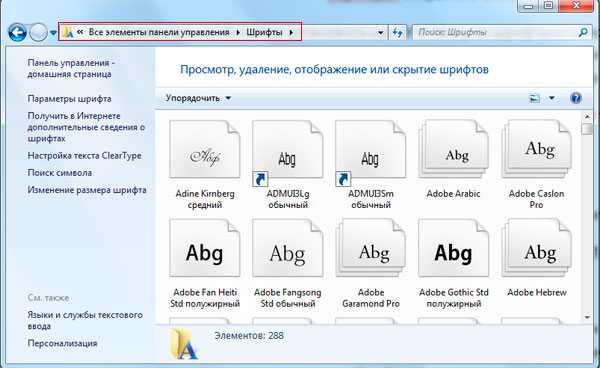
На этом все шрифт установлен, после чего он автоматически добавится в Adobe Photoshop, и вы с легкостью сможете им пользоваться.
Также можно воспользоваться программой Adobe Type Manager. Программа позволяет мгновенно активировать, добавить только те шрифты или наборы шрифтов, которые вам необходимы, а после работы деактивировать их.
О том как работать со шрифтами в фотошопе читайте тут. А также рекомендую настроить удобный выбор шрифта, он поможет визуально производить подбор шрифта для вашей работы.
Как установить шрифты в Фотошоп
Друзья, давайте поговорим на тему: «Как установить шрифты в Фотошоп». Казалось бы достаточно простой вопрос, но у многих пользователей он возникает. Поэтому давайте узнаем, как добавить шрифты в Фотошоп четырьмя разными способами.
Для начала давайте определимся с основными моментами:
- Перед тем, как установить шрифты, выгрузите Фотошоп. Либо после того, как Вы добавите шрифты, перезагрузите Фотошоп.
- Установку шрифтов рассмотрим на примере Windows 7. Для Windows XP всё практически идентично.
- Самыми распространенными расширениями для шрифтов являются: .OTF, .TTF, и .FNT.
СПОСОБ 1: Сделайте двойной клик левой кнопкой мыши по файлу шрифта. В открывшемся окне нажимаем «Установить». Всё! Это самый простой способ.
- Скачайте с нашего сайте бесплатно красивые русские шрифты для Фотошопа.

СПОСОБ 2: Сделайте клик правой кнопкой мыши по файлу шрифта. В контекстном меню выберите «Установить». Всё! Это самый быстрый способ.
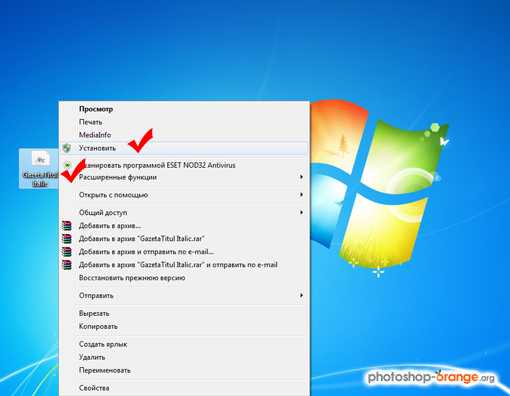
СПОСОБ 3: Нажимаем кнопку Windows «ПУСК», а далее «Панель управления». В «Панели управления» выбираем «Оформление и персонализация». Внимание, в Windows XP Вы сразу попадёте к папке «Шрифты».
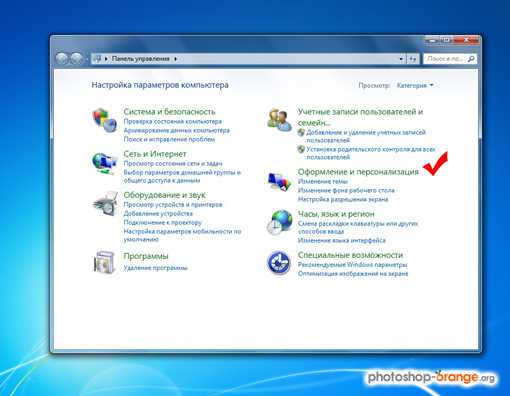
Заходим в папку «Шрифты».
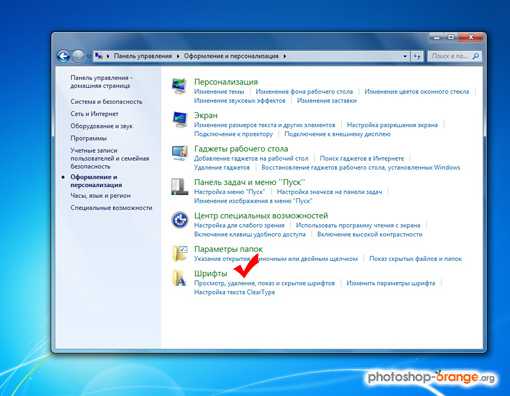
Теперь Вы можете просто, зажав левую кнопку мыши на файле со шрифтом, перетащить его в эту папку. Преимущество этого способа в том, что Вы видите все ваши шрифты и, соответственно, можете с ними работать (например, удалять).
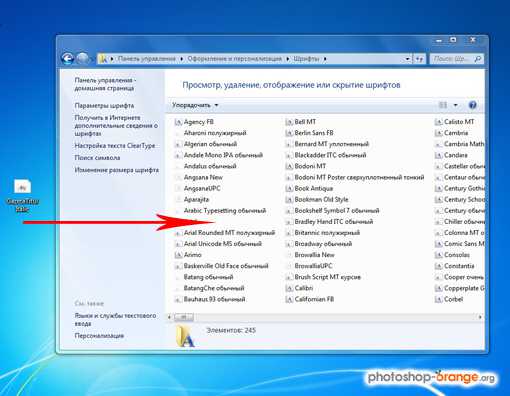
СПОСОБ 4: Аналогичен предыдущему способу. Только теперь Вы напрямую заходите в папку «Шрифты», используя путь «Локальный диск (С:) → Windows → Fonts».
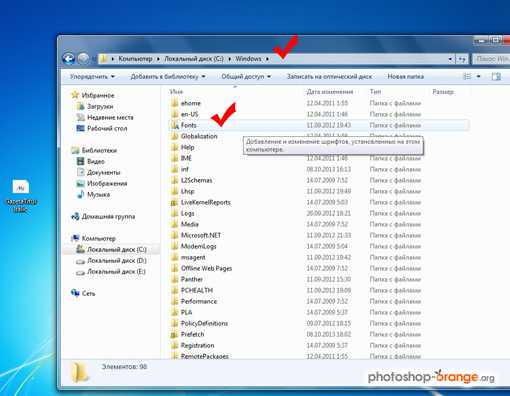
Если Вы хотите поменять вид отображения шрифтов, кликните на соответствующую пиктограмму.
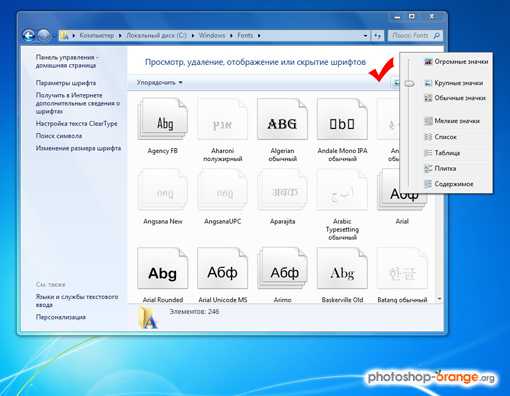
Ну а теперь загружаем Фотошоп, выбираем инструмент «Текст» и вперёд — красиво пишем и рисуем.
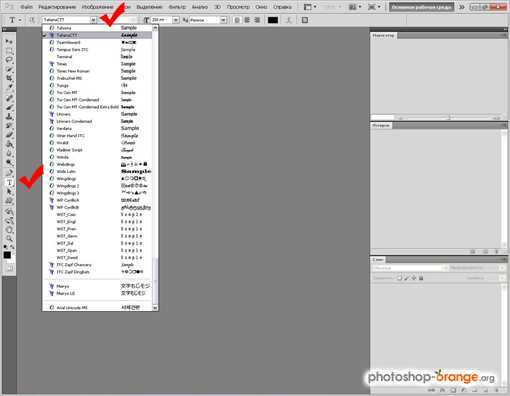 Желаю Вам удачи и творческих успехов.
Желаю Вам удачи и творческих успехов. Также интересное по теме:
Инструмент Кисть в Фотошопе
Как записать экшен в Фотошопе
Шрифты для Photoshop
Много людей обращаются к нам с вопросами касательно работы шрифтов в программе Photoshop. Мы собрали эти вопросы вместе и изложили ответы в отдельной статье.
Шрифты для Photoshop. Сразу стоить пояснить, что шрифты для Photoshop ничем не отличаются от шрифтов для любой другой программы. Когда вы устанавливаете шрифт на компьютере, именно операционная система организовывает доступ к шрифту для всех программ. Поэтому не важно, какой Photoshop вы будете использовать, Photoshop CS5 или CS6 или любое другое приложение, установленный шрифт будет доступен во всех них.

Где взять бесплатные шрифты для Photoshop? Для Photoshop не существует отдельных платных шрифтов, если шрифт бесплатный, то он бесплатный и для всех продуктов фирмы Adobe, и вы можете скачивать его не задумываясь. На нашем сайте существует специальные разделы со свободными шрифтами.
Некорректно отображаются русские шрифты в Photoshop. Программа Photoshop русские шрифты отображает абсолютно корректно. Если Вы подключили шрифт, а вместо русских символов отображается пустое место, квадратики или символы другого шрифта, проблема может быть именно с файлом шрифта, а не с программой. Иногда восстановить неработающий щрифт помогает программа FontCreator, в ней нужно открыть поломанный шрифт и сохранить его в новый файл.
Как установить шрифт в Photoshop. Для Photoshop шрифты устанавливаются точно так же, как и для других программ. Инструкцию Вы можете посмотреть в статье Как устанавливать шрифты.